怎么改文件夹的图标 WIN10如何修改文件夹图标
在Windows 10操作系统中,修改文件夹图标是一项非常简单的操作,通过更改文件夹的属性和图标设置,用户可以轻松地个性化自己的文件夹图标。无论是为了美化界面,还是为了更方便地区分不同类型的文件夹,修改文件夹图标都是一个很实用的功能。接下来我们就来看看如何在Windows 10中改变文件夹的图标。
具体方法:
1. 以前的文件夹图标,就如同第一张图里的一样,只是个文件夹外壳的样子。在WIN10作了一点改变,可以看到文件夹里大概有什么了。
但要的不是这样,可以作更大的改变。


2. 如果在桌面上建了一堆文件夹,也是这种样式会不会觉得乏味呢?我们来改变它吧。鼠标选中该文件夹,点右键选属性。

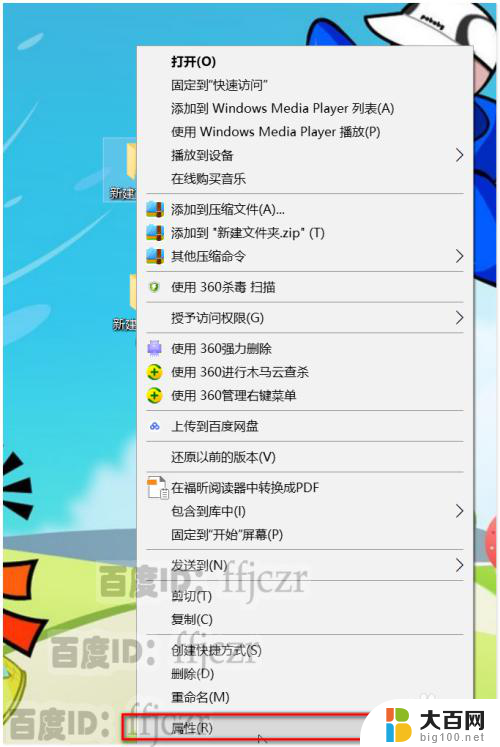
3. 在弹出的对话框中,点开自定义。可以看到在这里面有二个选项对文件夹的外观起到作用。


4. 先来第一项“文件夹图片”,顾名思义这一项是修改文件夹中显示的图片。而显示的图片一定是该文件夹中的图片,其它格式的文件是不能选择显示的。所以这一项的作用有局限性,如果里面没有图片文件就没法显示了。
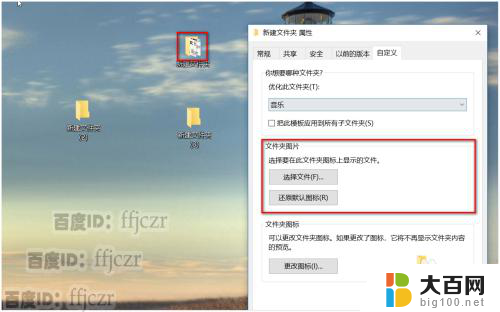

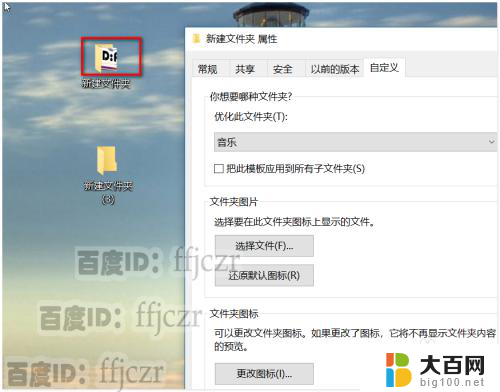
5. 第二项才是本次的主题“文件夹图标”,这项是对文件夹外观的完全改变(上一项是微整容。这一项是全身整容)。
鼠标点击“更改图标”会再弹出一个文件选择对话框;在这框中有很多的图标供选择,选用这里的图标后。原文件夹的图标就完全改变了。
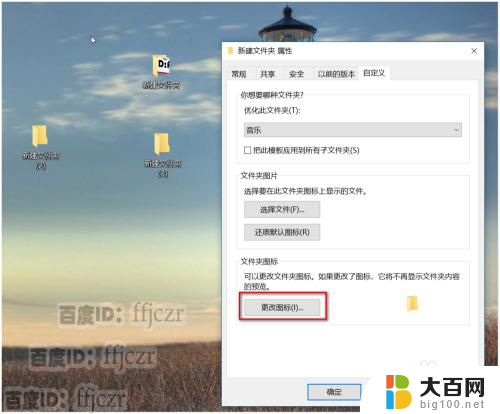
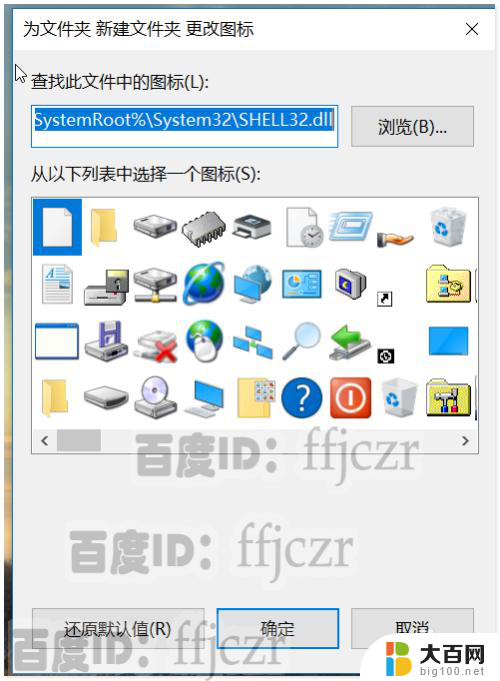
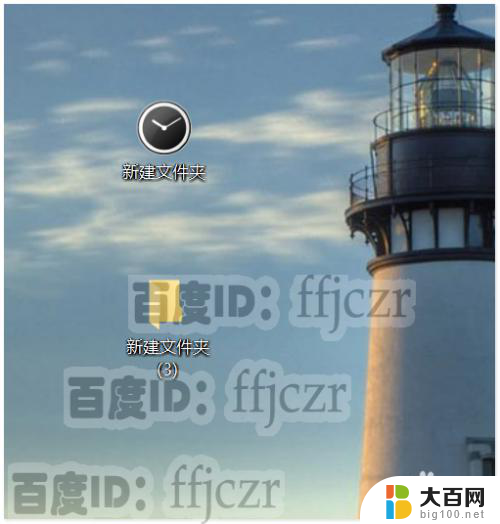
6. 系统所给的图标再多,也是历经风雨不变改过的。感觉所提供的图标很老了。可以点击右上角的浏览按钮,更改自己喜欢的,甚至自已做出的图标!本文只是更改了网上下载的,图标的格式是.ico。到网上找吧,非常多。
要注意的是,更换新潮图标有点腻时,觉得还是原来的好!只要点还原默认值就可以。系统不会怪你的。


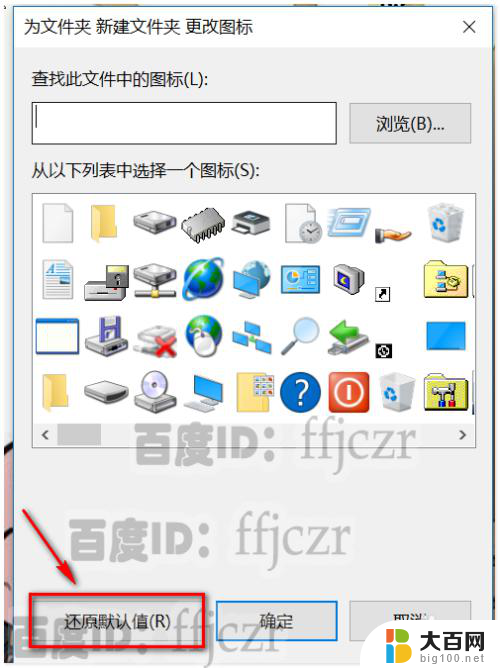
以上就是如何更改文件夹图标的所有内容,如果您还有不清楚的地方,可以参考以上小编的步骤进行操作,希望对大家有所帮助。
怎么改文件夹的图标 WIN10如何修改文件夹图标相关教程
- win10怎么改文件图标 win10怎样更改某个文件的图标
- 文件夹大图标怎么设置 Win10文件夹默认显示大图标怎么设置
- 电脑修改软件图标 Win10怎么自定义软件图标
- 电脑软件更换图标 win10怎么修改软件图标
- 文件夹属性怎么设置 Win10如何更改文件夹属性
- win10如何修改桌面图标 Win10如何更改桌面图标大小
- 软件如何改图标 win10怎么自定义软件图标
- 修改桌面快捷方式图标 Win10系统图标如何修改
- win10用户文件夹怎么改名 Windows10怎么重新命名用户文件夹
- 如何给软件换图标 Windows10系统修改应用程序图标步骤
- win10c盘分盘教程 windows10如何分区硬盘
- 怎么隐藏win10下面的任务栏 Win10任务栏如何隐藏
- win10系统文件搜索功能用不了 win10文件搜索功能无法打开怎么办
- win10dnf掉帧严重完美解决 win10玩地下城掉帧怎么解决
- windows10ie浏览器卸载 ie浏览器卸载教程
- windows10defender开启 win10怎么设置开机自动进入安全模式
win10系统教程推荐
- 1 windows10ie浏览器卸载 ie浏览器卸载教程
- 2 电脑设置 提升网速 win10 如何调整笔记本电脑的网络设置以提高网速
- 3 电脑屏幕调暗win10 电脑屏幕调亮调暗设置
- 4 window10怎么一键关机 笔记本怎么使用快捷键关机
- 5 win10笔记本怎么进去安全模式 win10开机进入安全模式步骤
- 6 win10系统怎么调竖屏 电脑屏幕怎么翻转
- 7 win10完全关闭安全中心卸载 win10安全中心卸载教程详解
- 8 win10电脑怎么查看磁盘容量 win10查看硬盘容量的快捷方法
- 9 怎么打开win10的更新 win10自动更新开启教程
- 10 win10怎么关闭桌面保护 电脑屏幕保护关闭指南